
William Charles
0
3821
496
Posiadanie dwóch monitorów to jedna z tych rzeczy, które przy pierwszej próbie nigdy nie wrócą. Posiadanie dwóch monitorów do pracy ma wiele zalet, ale korzyści te mnożą się jeszcze bardziej, gdy korzystasz z oprogramowania takiego jak Actual Multiple Monitors.
Jakiś czas temu przeszedłem proces rozszerzania laptopa o dwa zewnętrzne monitory. 3 proste kroki do konfiguracji z dwoma monitorami i rozszerzony pulpit. 3 proste kroki do konfiguracji z dwoma monitorami i rozszerzonego pulpitu. Konfiguracja z dwoma monitorami jest cudowna. Ale czy Twój komputer obsługuje wiele monitorów? Pokażemy Ci, jak korzystać z dwóch lub więcej monitorów. , co jest fantastyczne. Jednak podczas gdy dwa monitory zapewniają podwójną przestrzeń roboczą i zwiększają produktywność, korzystanie z dwóch monitorów nigdy nie było idealne. Czasami tło lub wygaszacz ekranu po prostu nie działa dobrze - na przykład będzie działać na głównym monitorze, ale nie na drugim. Erez próbował użyć kilku narzędzi do monitorowania 3 Bezpłatne i niesamowite narzędzia do optymalizacji konfiguracji podwójnego monitora [Windows] 3 Darmowe i niesamowite narzędzia do optymalizacji konfiguracji podwójnego monitora [Windows] Jak niektórzy z moich bardziej lojalnych czytelników mogą wiedzieć, byłem od lat używa konfiguracji z dwoma monitorami. Z czasem wypróbowałem dziesiątki różnych narzędzi, zarówno darmowych, jak i komercyjnych, aby jak najlepiej wykorzystać ... do rozwiązania tych problemów, ale nawet wtedy narzędzia nie są idealne.
Musiałem wypróbować prawie każdą darmową aplikację na wiele komputerów, ale choć niektóre podejmują mężną próbę, abyś poczuł się tak, jakbyś używał dwóch niezależnych systemów komputerowych, zawsze są one nieskuteczne. Ostatecznie wygaszacz ekranu lub tła nie działają poprawnie, konfiguracje wirtualnego pulpitu po prostu zużywają zbyt dużo pamięci i zasobów, lub narzędzie programowe jest bardzo wadliwe i kończy się zawieszeniem systemu. Właściwie zrezygnowałem z użycia dowolnego narzędzia i po prostu trzymałem się standardowej konfiguracji rozszerzonego pulpitu i nazwałem to dobrym.
Tak było, dopóki nie natknąłem się na rzeczywiste wiele monitorów. Pokrótce omówiliśmy bezpłatną wersję próbną rzeczywistych wielu monitorów wcześniej tutaj w MakeUseOf, ale to tylko porysowało powierzchnię tego, co może zrobić pro wersja (24,95 USD) tego niesamowitego oprogramowania. W tym artykule pokażę, w jaki sposób to imponujące oprogramowanie może przekształcić twój pojedynczy komputer w podwójny system wyświetlania, który działa tak, jakbyś działał na dwóch niezależnych komputerach stacjonarnych, na których możesz podrzucać okna i aplikacje z jednego pulpitu na drugi. jednym kliknięciem myszy (lub klawiatury).
Jedynym powodem, dla którego nawet próbowałem wypróbować płatną wersję tego oprogramowania, jest obietnica, że oferuje on dwa w pełni funkcjonalne komputery stacjonarne z niezależnymi menu startowymi i paskami zadań. Tak długo szukałem tego rodzaju oprogramowania, że tak naprawdę nie wierzyłem, że coś takiego jest możliwe. Jasne, że tak.
Rozpoczęcie pracy z rzeczywistymi wieloma monitorami
Gdy po raz pierwszy zainstalujesz rzeczywiste wiele monitorów, na pasku zadań pojawi się nowa ikona. Po kliknięciu prawym przyciskiem myszy zobaczysz wszystkie funkcje wbudowane w podwójną konfigurację. Pokażę wam każdą z tych w tej recenzji.

Kluczem tutaj jest to, że chociaż dwa komputery stacjonarne są przedstawiane jako dwa oddzielne komputery stacjonarne, nadal zapewniają wygodę istota ten sam komputer. Oznacza to ten sam system plików po otwarciu Eksploratora plików, te same aplikacje po kliknięciu menu Start, a co najważniejsze, możliwość odbijania otwartych okien aplikacji tam iz powrotem między dwoma ekranami pulpitu za pomocą dwóch nowych ikon na góra każdego okna.
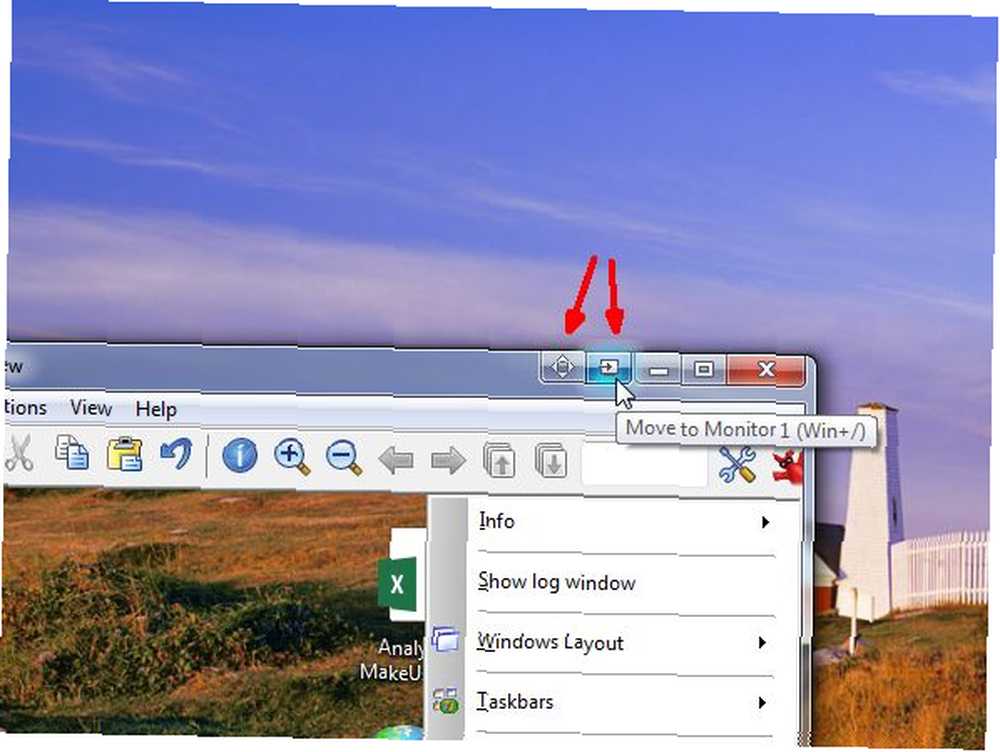
Oba komputery oferują pełną funkcjonalność systemu Windows 7, w tym nie tylko przycisk Start i pasek narzędzi z zasobnikiem systemowym, ale także listy pin, peek i jump, niezależne powiadomienia (w zależności od pulpitu, z którego uruchomiono aplikację), a także “Pokaż pulpit” przycisk po prawej stronie paska zadań. Odkryłem jednak, że przycisk Pokaż pulpit działał na obu komputerach, nie tylko na jednym. Możliwe, że można to dostosować, ale nigdzie nie mogłem znaleźć tego ustawienia.
Pasek zadań
Oto, co naprawdę kocham. W zależności od pulpitu, z którego uruchamiasz aplikację, zobaczysz ikony paska zadań dla tych aplikacji tylko na pasku zadań tego pulpitu, a nie na obu.
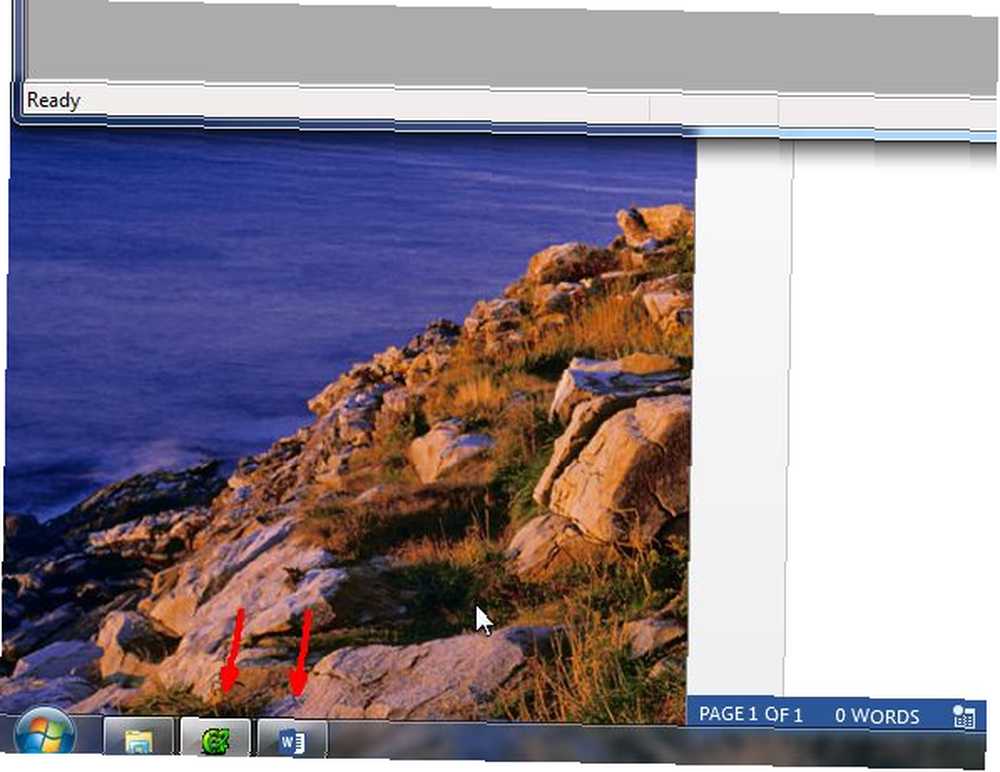
Jest to naprawdę fajne, ponieważ pozwala używać każdego pulpitu do bardzo różnych celów, prawie tak, jakbyś korzystał z dwóch pojedynczych systemów komputerowych z niezależnym uruchomieniem własnego oprogramowania. Powyżej było moje menu startowe i pasek zadań na ekranie nr 1. Poniżej wyglądało to na ekranie nr 2.
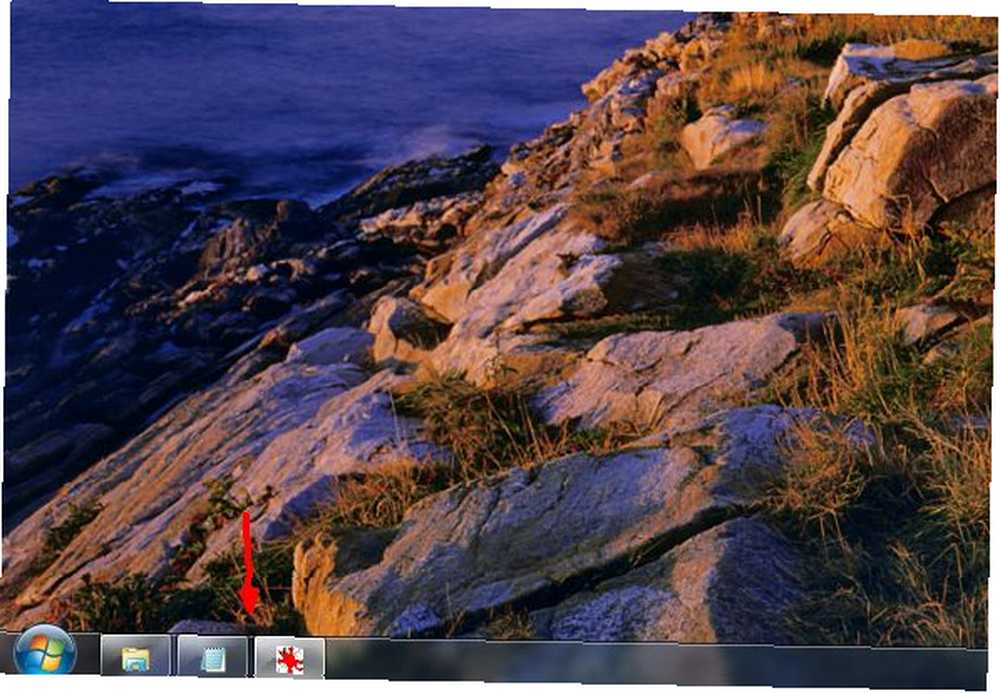
Jak widać, wyświetlane są tylko aplikacje uruchomione na tym pulpicie.
Tapety
Inną naprawdę słodką funkcją Actual Multiple Monitos, która naprawia długotrwały problem, jaki miałem z konfiguracją podwójnego wyświetlacza, jest to, że pozwala tworzyć indywidualne ustawienia pulpitu i wygaszacza ekranu dla każdego pulpitu. Tutaj ustawiłem tło ekranu 1 jako pole kwiatów, a ekranu 2 jako kanion.
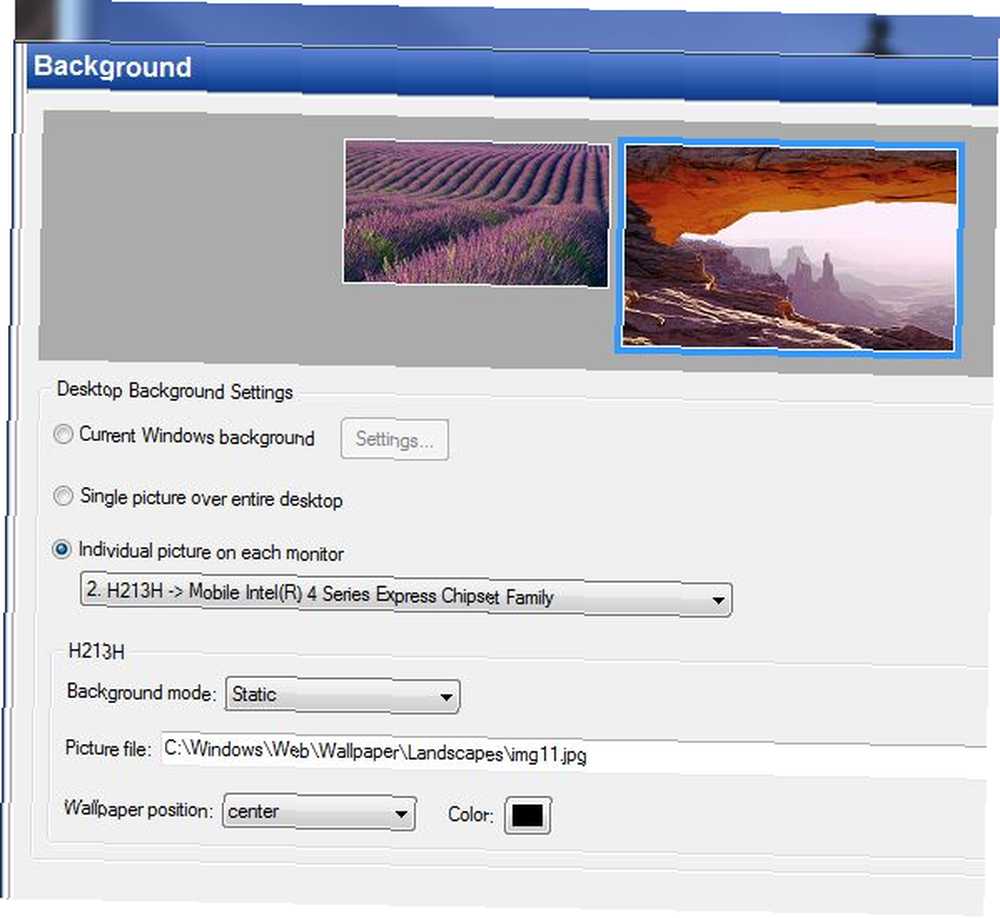
Możesz również dostosować rozdzielczość każdego ekranu (nic nowego), ale dodatkowo możesz zmienić układ, jeśli pracujesz w nietypowych warunkach, w których może być konieczne użycie monitora w pionie.
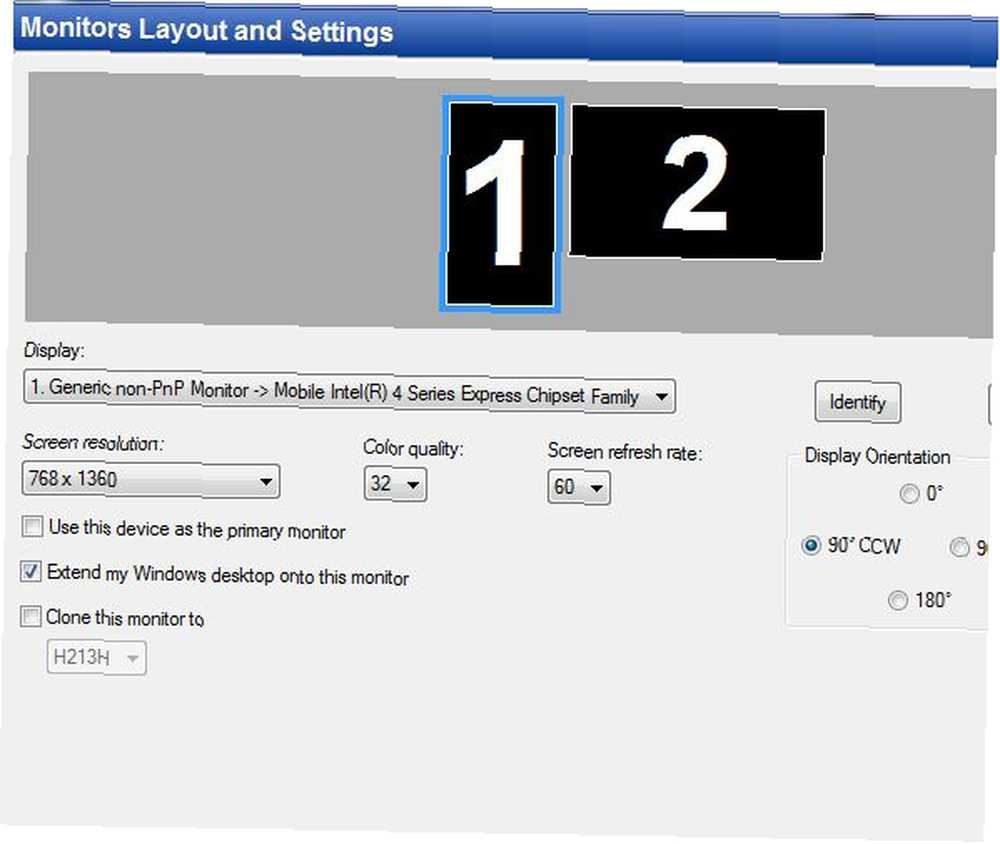
Wygaszacze ekranu
Co najlepsze, możesz skonfigurować dwa niezależne wygaszacze ekranu. Nie było nic gorszego niż podczas testowania wygaszacza ekranu bezpieczeństwa, który miał blokować komputer. 4 typowe sposoby ochrony hasła użytkownika na koncie 4 typowe sposoby ochrony hasła użytkownika na koncie systemu Windows Ochrona komputera hasłem powinna być powszechną praktyką , zwłaszcza jeśli wiele osób potencjalnie ma do niego fizyczny dostęp. System Windows oferuje kilka poziomów, na których można ustawić hasła, aby zablokować konto użytkownika… hasłem, gdy zostało włączone, ale działało tylko na jednym ekranie - pozostawiając każdemu, kto podszedł do komputera, możliwość korzystania z niego poprzez kliknięcie prawym przyciskiem myszy odblokowany monitor i przeglądanie komputera, ile chcą. Tyle o bezpieczny wygaszacz ekranu! Cóż, w rzeczywistych wielu monitorach taki wygaszacz ekranu faktycznie działałby, ponieważ można go skonfigurować tak, aby działał na obu komputerach.
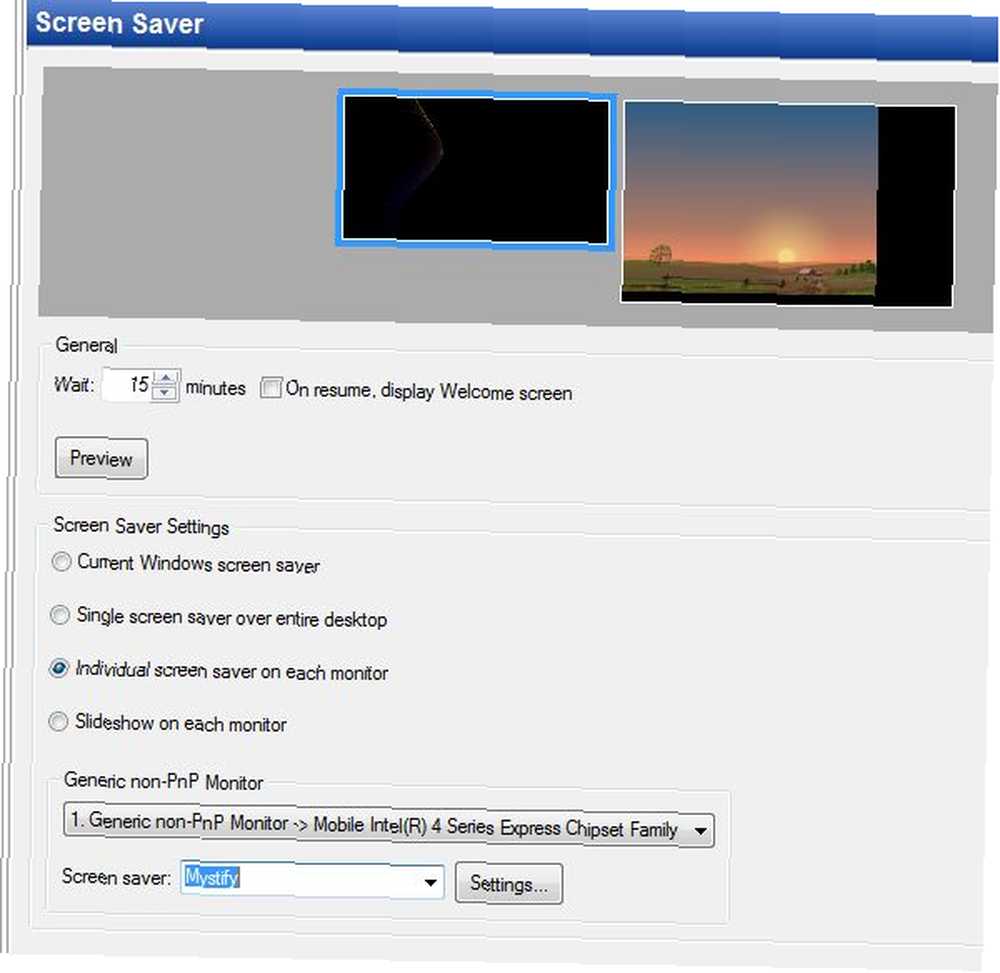
Podział pulpitu
Jedną z najlepszych funkcji, na które natknąłem się podczas testowania rzeczywistych wielu monitorów, była możliwość podziału pulpitu na niezależne obszary robocze. Zmień pulpit systemu Windows z bałaganu na przydatne za darmo z ogrodzeniami Zmień pulpit systemu Windows z bałaganu na przydatne za darmo z ogrodzeniami Chciałbym rozpocząć ten post od małej prośby: Hit Win + D dla mnie. Poczekam tutaj. Śmiało, zrób to. Okay zrobione? Co widziałeś? Czy był to gorący bałagan zaśmieconych ikon… Jest to nieco podobne do ogrodzeń, ponieważ wstępnie definiujesz obszary pulpitu i do czego chcesz ich używać. W przypadku rzeczywistych wielu monitorów możesz po prostu dzielić każdą sekcję na pół poziomo lub pionowo, dotykając jednego z przycisków linii podziału.
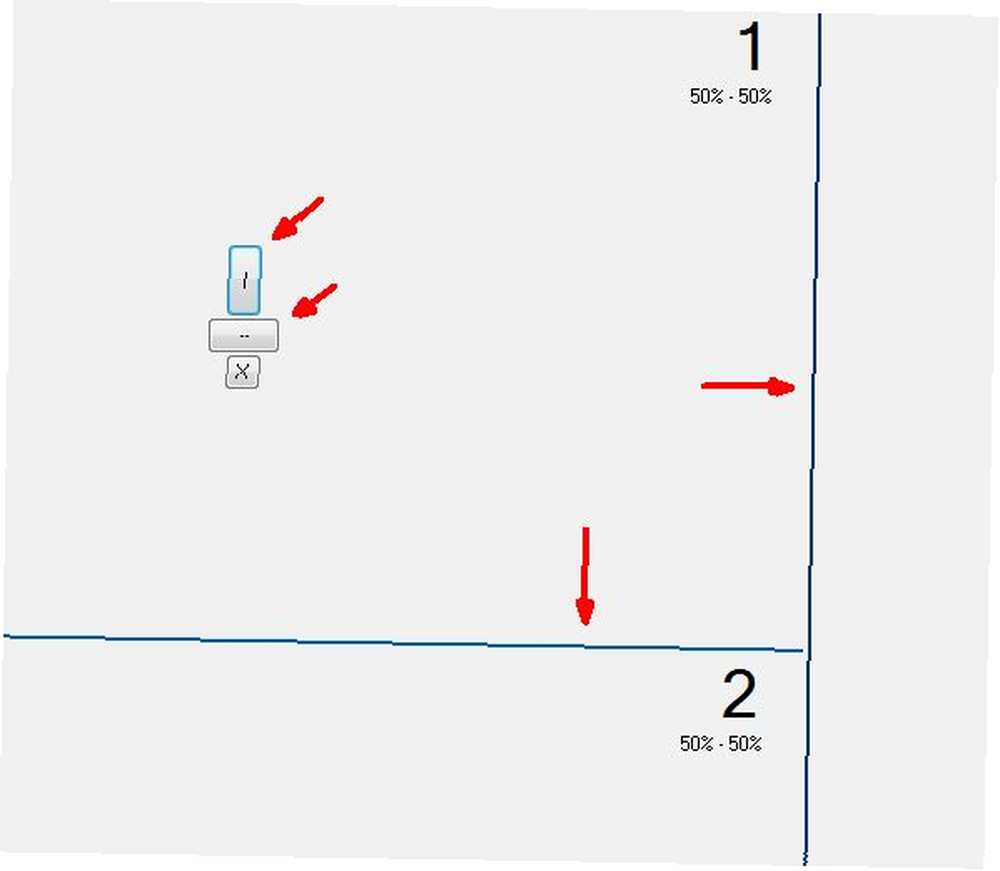
W ramach tych “płytki”, możesz umieścić swoje aplikacje. Możesz także utworzyć wiele układów. Powiedzmy na przykład, że wiem, że kiedy piszę artykuł MakeUseOf, zawsze mam edytor WP w dużym dolnym oknie, umieszczam przeglądarkę w lewym górnym oknie, a moją aplikację do notatników w prawym górnym oknie. Korzystając z tych układów, mogę raz zdefiniować tę konfigurację i zawsze mieć ją gotową, gdy chcę napisać artykuł MakeUseOf.
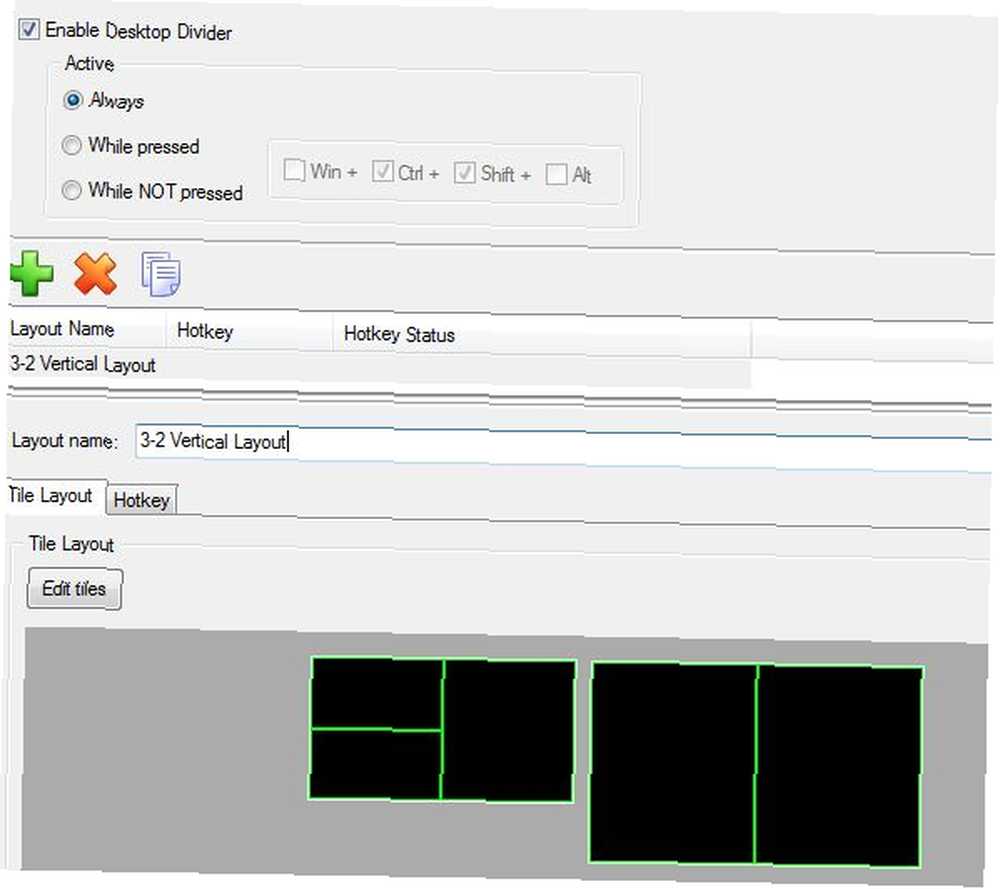
Możesz także przypisać do niego skrót, więc kiedy jesteś na tym pulpicie, możesz dotknąć czegoś takiego jak Cntrl-Alt-3 i uzyskać układ 3 kafelków, który wcześniej skonfigurowałeś. Możesz szybko przełączać się między aktywnymi układami za pomocą skonfigurowanych dla nich skrótów klawiszowych. Przypisanie okna do kafelka jest naprawdę łatwe - wystarczy uruchomić aplikację, a następnie przeciągnąć okno w pobliżu. Kafelek osiągnie jednolity czerwony kolor, gdy będzie gotowy do przyjęcia okna. Po prostu wrzuć, a okno zmieni rozmiar zgodnie z rozmiarem płytki.

Profile konfiguracji pulpitu
Idąc dalej, możesz utworzyć całe profile konfiguracji pulpitu. Powiedzmy, że jedna osoba korzystająca z komputera lubi określoną rozdzielczość ekranu, określone tła i pewne wygaszacze ekranu. Możesz to wszystko skonfigurować, a następnie zapisać jako profil i przypisać mu skrót klawiszowy.

Wystarczy kilka naciśnięć klawiszy, aby przejść do preferowanej konfiguracji wielu komputerów, bez obawy o zepsucie wszystkich ustawień dla następnej osoby, która korzysta z komputera. Jeśli kiedykolwiek musiałeś przełączać się między używaniem zewnętrznego projektora do spotkań, a następnie z powrotem do konfiguracji z wieloma monitorami, wiesz, że czasami może to być prawdziwy ból. Te projektory czasami wymagają bardzo unikalnych ustawień rozdzielczości, aby wyglądały dobrze. Teraz możesz po prostu utworzyć specjalny profil na czas korzystania z projektora i gotowe.
Wniosek
Jak widać, rzeczywiste wiele monitorów spełnia swoją nazwę. To daje Ci rzeczywisty wiele monitorów, a nie kiepska wymówka dla konfiguracji rozszerzonego monitora. Teraz możesz cieszyć się wygodą posiadania dwóch komputerów stacjonarnych bez konieczności uruchamiania dwóch komputerów.
Rzeczywiste wiele monitorów oferuje bezpłatny 30-dniowy okres próbny, który jest aktywowany podczas pobierania i instalowania oprogramowania. Jest to w pełni funkcjonalna kopia, a jeśli ci się spodoba, możesz kupić licencję, aby była aktywowana na stałe.
Czy masz ochotę zainwestować w oprogramowanie, aby zoptymalizować konfigurację dwóch monitorów? Czego teraz używasz do zarządzania wieloma wyświetlaczami?
Kredyty obrazkowe: biuro domowe za pośrednictwem Shutterstock











